Merhaba Teknoloji Haberleri – Teknoloji Rehberi ekibi. Bugün sizlere Fotoğraflarınızı nasıl net hale getirebileceğiniz hakkında bilgi vermeye çalıştık.
Gündelik yaşantımızın birçok farklı karesinde fotoğraflar ve videolar çekmekteyiz. Hal böyle olunca zamanımızın büyük bir çoğunluğunu çektiğimiz fotoğrafları düzenlemek için genelde ücretsiz veya ücretli düzenleme programlarıyla bir hayli zorluk çekmekteyiz. Genellikle fotoğraf çekmenin en büyük sorunlarından biri olan fotoğraf netliği ciddi anlamda işleri zorlaştırmakta. Bizde sizler için İnternet üzerinden ücretli yada ücretsiz düzenleme programları derdinden kurtarmak için Adobe Photohop programı ile sadece iki dakikada nasıl fotoğraflarınızı net hale getirebilirsiniz. Araştırıp detaylı bir şekilde sizlere anlattık.
Neden Photoshop?
Bu soruyu duyar gibiyim. Photoshop programı kullanmamızdaki amacımız programın hem yeni başlayanlar için hem de profesyoneller tarafından kullanılan ortak program olmasıdır. Program piksel tabanlı olduğundan dolayı rahatlıkla resim üzerinden işlemleri hızlı ve basit şekilde uyarlayıp kullanabilirsiniz. Ayrıca bunların yanında web tasarımı gibi projelerinizi de rahatlıkla oluşturabilirsiniz.
İlginizi Çekebilir: Photoshop’ta Öğrenmeniz Gereken 5 Adım!
Hight Pass Filter Nedir?
Photoshop programında yer alan özelliklerden biri olan Yüksek Geçiş Filitresi (Hight Pass) fotoğraflarınıza olduğundan daha ayrıntılı belirgin hale getiren bir araçtır. Keskinleştirme işlemlerinde benzer şekillerde aydınlık ve karanlık kısımların kontrast ayarlarını değiştirebilirsiniz.
Nasıl Netleştirebiliriz?
Photoshop‘ta öncelikle ilk yapmanız gereken netleştirmek istediğiniz fotoğrafı belirlemeniz gerekiyor. Belirledikten sonra yapmanız gereken fotoğrafınızı kopyalamak olacaktır. Bunun içinde sağ altta bulunan katmanlar panelinden Creative New a layer yani layer oluştur kısmına kopyalamak istediğiniz layer’i sürükleyip üzerine gelerek kopyalıyoruz.
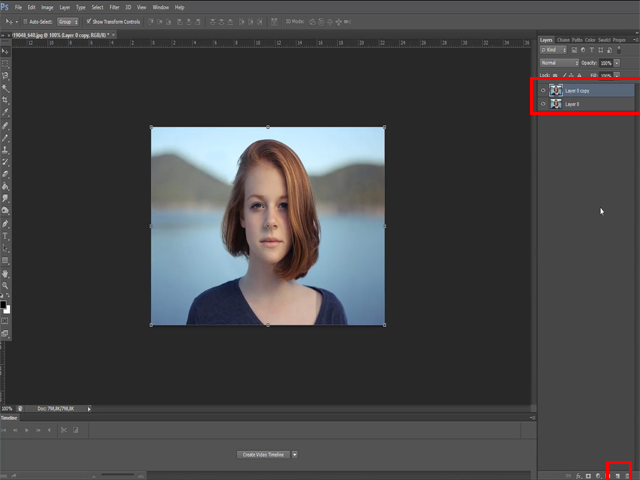
İlginizi Çekebilir: Refine Edge Nedir?
Ardından kopyaladığımız layer’in üzerine tıklayıp programın üzerinde bulunan Filter penceresine gelerek en altta bulunan Other seçeneğinden Hight Pass aracını seçiyoruz.

Burada ilk yapmamız gereken fotoğrafın keskinlik işlemini ayarlamak olacaktır. Hight Pass değerlerinde düzenlediğiniz fotoğrafın hatlarının keskinlikleri belirgin olacak şekilde ayarlıyoruz. Bu işlemi yaparken şunu da belirtmek lazım ne kadar değeri yükseltirsek maalesef netliği artmıyor. Onun yerine keskinliğinin belli olacağı şekilde ayarlamanız yeterli olacaktır ardından okey butonuna tıklayıp diğer işleme geçiyoruz.
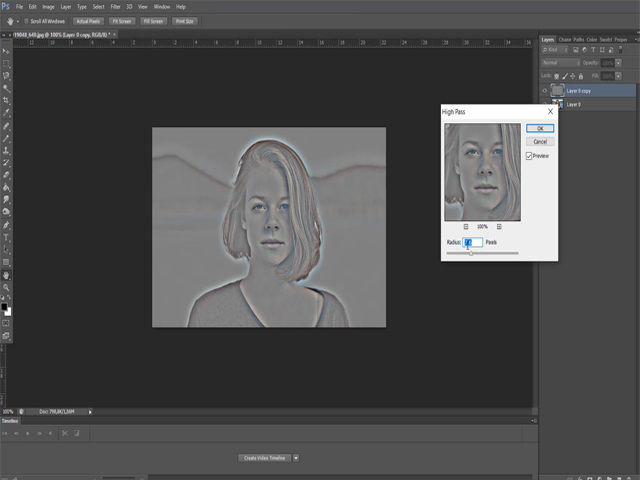
Bu işlemde de yatığımız netliğin fotoğrafa uyumlu hale gelebilmesi için Universal değerlerinden Overlay seçeneğine tıklayarak fotoğrafa netlik kazandırmış oluyoruz.

Peki Bu Konu Hakkında Düşünceleriniz Nelerdir?
Yorumlar Kısmına Görüşlerinizi Yazabilirsiniz.



















